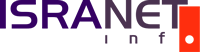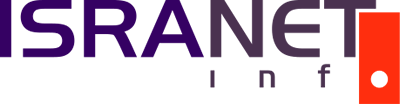Что такое Windows XP Password Reset Disk и как им пользоваться
Если у вас есть доступ к системе как Администратор, то нет проблем, заходите в систему Администратором (обратите внимание! не пользователь с правами администратора, а именно Администратор) и либо обнуляете, либо изменяете пароль для нужного аккаунта.
Если Администраторского доступа у вас тоже нет, то ситуация усложняется. По этому поводу мы уже писали и решение проблемы вы найдете здесь.
Так вот чтобы не создавать себе подобных проблем, в Windows XP предусмотрена очень полезная утилита, Password Reset Disk. При помощи этой утилиты вы создаете дискету для восстановления пароля локального пользователя. Если пользователей в системе несколько, то такая дискета создается отдельно для каждого пользователя. После того, как вы создали дискету, положите её в надежное место и запомните куда положили 🙂 Будем надеяться, что она вам никогда не понадобится.
Как создать Password Reset Disk
Вы можете создать Password Reset Disk в том случае, если вы не работаете в сети, либо если вы работаете в рабочей группе (Workgroup), он не в домене.Процесс создания Password Reset Disk довольно прост:
- Идем Start —> Control Panel —> User Accounts
- Выбираем нужный аккаунт
- Слева, в панели Related Tasks выбираем пункт Prevent a forgotten password
- В открывшемся мастере следуем инструкциям
- Жмем Finish
На созданной дискете вы сможете увидеть всего лишь один файл, userkey.psw, который содержит ваш пароль в зашифрованном виде.
Впоследствии, если вы решите изменить пароль, то вы можете повторить эту процедуру с той же самой дискетой.
Как использовать Password Reset Disk
Если уж настал тот черный день, когда вам придется воспользоваться «золотым ключиком», то нужно знать куда его вставлять 🙂Имейте ввиду, что Password Reset Disk вам поможет лишь в случае, если вы не работаете в сети, либо работаете в рабочей группе (Workgroup) и для входа в систему используете Welcome Screen.
- В Welcome Screen кликните на нужный вам аккаунт. Откроется поле для ввода пароля. Попробуйте ввести пароль. Если пароль неверный, то появится сообщение «Did you forget your password?» и ссылка «Use your password reset disk».
- Жмем на эту ссылку. Откроется Мастер восстановления пароля.
- Следуем инструкциям Мастера восстановления пароля и создаем новый пароль.
- Заходим в систему с новым паролем.